כיצד לטעון תמונות מאייפון למחשב
גם iTunes וגם iCloud מספקים למשתמש אתיכולת לנהל את מכשירי ה- iOS שלהם, כולל העברת תמונות מ- iPhone למחשב ולהפך. עם זאת, שתי השיטות סובלות ממגבלות. iTunes אינה מאפשרת העברת סלקטיבית של תמונות מאייפון למחשב. במקרה של iCloud, היא מציעה רק מקום פנוי של 5 ג'יגה-בייט, והיית זקוק לחיבור אינטרנט כדי להעביר את התמונות שלך מאייפון למחשב. אז הנה, אנחנו הולך לתת לך פתרונות מקיפים מבחינת כיצד לטעון תמונות מאייפון למחשב - -.
דרך 1: כיצד לטעון תמונות מאייפון למחשב באמצעות iTunes
כשאנחנו מדברים על העברת נתונים מ- iPhoneלמחשב, iTunes הוא השם הפרטי שמגיע לכל משתמש iOS. אחת הסיבות העיקריות להצלחתה היא שזו הדרך הרשמית שמגיעה מבית אפל. התחל להיות מעורב עם iTunes, אתה יכול לנהל בקלות את ה- iDevices שלך וגם יכול לטעון תמונות מאייפון למחשב בכמה צעדים פשוטים.
- שלב 1: ראשית, עליכם להוריד ולהתקין את הגרסה החדשה ביותר של iTunes במחשב.
- שלב 2: לאחר שתהליך ההתקנה הושלם בהצלחה, עליך ללחוץ פעמיים על סמל iTunes כדי לפתוח אותו.
- שלב 3: כעת עליכם לחבר את מכשיר ה- iPhone למחשב באמצעות כבל USB.
- שלב 4: חלון היישום iTunes יופיע, לחץ על סמל "התקן" כדי להציג את iDevice שלך.
- שלב 5: לאחר מכן, לחץ על "גבה עכשיו" שמוצב בחלונית הימנית של חלון הסיכום.
- שלב 6: לחץ על סיום לאחר סיום תהליך הגיבוי. התמונות שלך מגובות היטב. שים לב שתמונות אלה אינן ניתנות לקריאה במחשב שלך.


דרך 2: כיצד לטעון תמונות מאייפון למחשב / Mac באמצעות iCloud
iCloud הוא שירות אחסון בענןפרוסה על ידי Apple Inc ב- iDevices שלה. iCloud היא הדרך הפנטסטית לגיבוי התמונות שלך מבלי להשתמש בכבל כלשהו. אפל מציעה שטח אחסון בענן בחינם של 5 ג'יגה-בייט לכל משתמש באפל לאחסון נתונים כולל תמונות, סרטונים, הודעות, יומני שיחות, ועוד ועוד. יש מגוון רחב של תכונות הזמינות בשירות אחסון ענן זה שמקל על ההעברה. כאן בחלק זה אנו נספק לכם מדריך צעד אחר צעד כיצד לטעון תמונות מאייפון למחשב / Mac באמצעות iCloud.
כיצד לאפשר תמונות סינכרון iCloud ב- iPhone
- שלב 1: בתחילה, עליך להקיש על "ההגדרות" של האייפון שלך.
- שלב 2: כעת, הקש על הבאנר "Apple ID" שמוצב בראש מסך ההגדרות.
- שלב 3: בחר iCloud מהאפשרויות הנתונות.
- שלב 4: לאחר מכן, לחץ על "תמונות" תחת אפליקציות באמצעות קטגוריית iCloud.
- שלב 5: לאחר מכן הפעל את המתח "ספריית התמונות של iCloud".
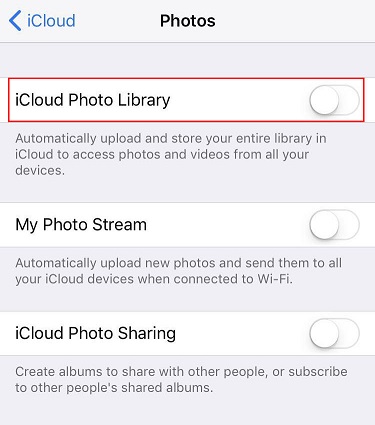
כיצד להוריד תמונות iCloud למחשב או Mac
- שלב 1: בשלב הראשון ממש, אתה צריך לפתוח דפדפן אינטרנט כמו Google Chrome והקלד https://icloud.com/ ולחץ על כפתור "Enter" כדי לפתוח את האתר הרשמי של iCloud.
- שלב 2: ברגע שמופיע אתר רשמי של iCloud, עליך להזין אישורי כניסה לחשבון iCloud כמו מזהה iCloud וסיסמה.
- שלב 3: בדף הבית של iCloud תראו אפשרויות שונות. לחץ על "תמונות" כדי להציג את כל התמונות שנשמרות באחסון iCloud.
- שלב 4: בחר את התצלום שברצונך להוריד במכשיר המחשב האישי שלך.
- שלב 5: לאחר שבחרת את התמונות, לחץ על כפתור "הורד" כדי להתחיל להוריד אותן.
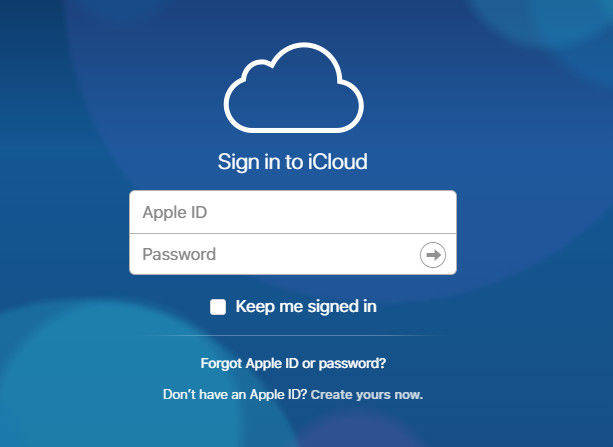
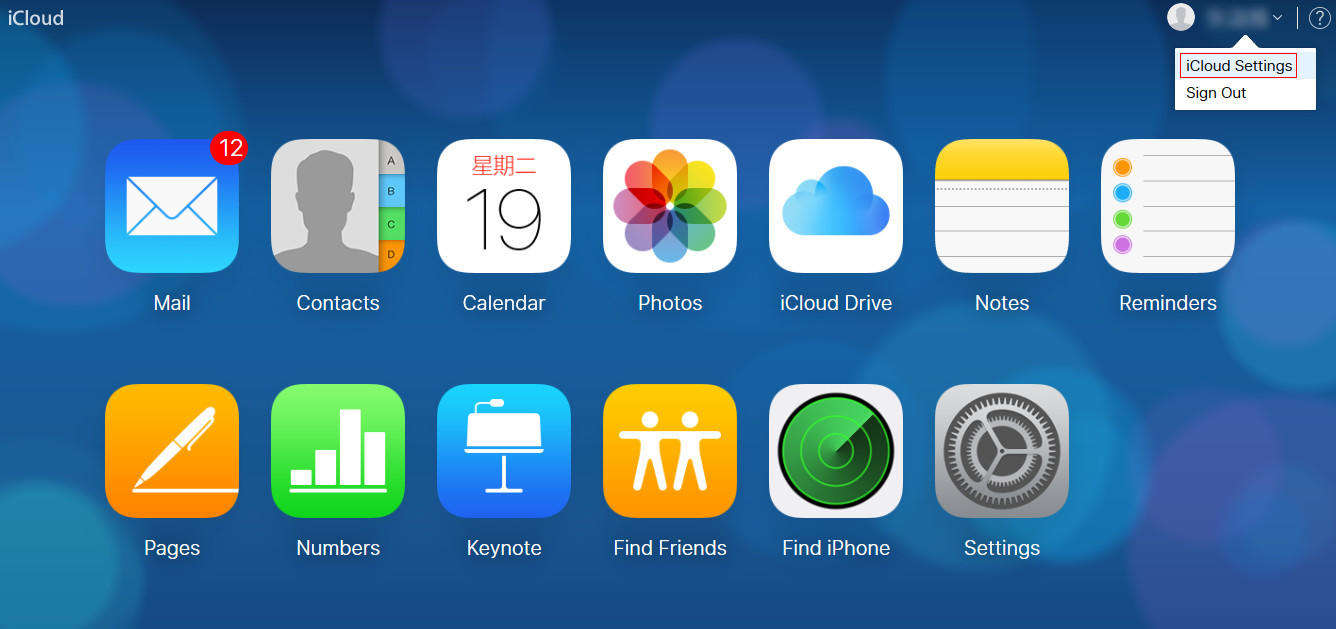

יש יישום ייעודי iCloud הואזמין עבור מכשירי Windows. ניתן להוריד אותו מהאתר הרשמי של iCloud ללא עלות. פשוט הורד, התקן והזן פרטי כניסה כדי לגשת ישירות לתמונות ו- iCloud Drive מהמחשב שלך מבלי לפתוח את לקוח האינטרנט שלו.
דרך 3: כיצד לטעון תמונות מאייפון למחשב ללא iTunes או iCloud
למרות iTunes ו- iCloud הן דרכים רשמיות אך, יש המון מגבלות בהעברת תמונות מאייפון למחשב איתן. להלן מספר החסרונות שתיתקלו בהם.
החסרונות של השימוש ב- iTunes:
- אם ברצונך להעביר תמונות מאייפון למחשב באופן סלקטיבי, זה לא אפשרי.
- הרבה משתמשים מתלוננים על שגיאות iTunes כמו שגיאה 54 בזמן העברת תמונות מ- iPhone למחשב האישי.
- iTunes דורשת הרבה משאבי מערכת שמאטים את המחשב שלך.
בדומה ל- iTunes, ל- iCloud יש גם מגבלות רבות שעומדות בפני אלפי משתמשים מדי יום.
החסרונות של השימוש ב- iCloud:
- iCloud הוא אחסון בענן הזקוק לחיבור אינטרנט יציב במהירות גבוהה כדי לגשת אליו.
- אפל מציעה למשתמשים שלה שטח אחסון בענן רק 5 ג'יגה-בייט לאחסון נתונים. יש להיעזר בתכנית מנוי חודשית על מנת להרחיב את מגבלת האחסון.
לאחר ניתוח התרחיש לעיל, אנו מוצאיםTenorshare iCareFone היא דרך טובה יותר לטעון תמונות מאייפון למחשב. כשתתחברו עם Tenorshare iCareFone, תוכלו להעביר נתונים באופן סלקטיבי מאייפון למחשב בצילום יחיד. יתר על כן, ניתן גם להעביר תמונות מהמחשב לאייפון שלך. יש לו יכולת להעביר את כל סוגי הנתונים העיקריים כמו תמונות, סרטונים, אפליקציות, ועוד ועוד. שלא כמו Apple iCloud, כלי זה אינו דורש חיבור לאינטרנט בכדי לייבא תמונות מאייפון למחשב.
כיצד להשתמש ב- iCareFone של Tenorshare?
- שלב 1: ראשית, עליך להוריד ולהתקין אותו במחשב שלך.
- שלב 2: לאחר שתהליך ההתקנה הושלם בהצלחה, פתח אותו וחבר את מכשיר ה- iOS שלך למחשב באמצעות כבל הבזק.
- שלב 3: לחץ על "מנהל הקבצים" מהממשק הראשי.
- שלב 4: בחר "תמונות" מבין האפשרויות הנתונות.
- שלב 5: בחר את התמונה שתרצה להעביר מ- iPhone למחשב. לחץ על כפתור "ייצוא" כדי להעביר את התמונה למחשב שלך.



מתמודדים עם בעיה בזמן העברת תמונות מאייפון למחשב באמצעות iTunes או iCloud ורוצים לדעת מה האלטרנטיבה הטובה ביותר שלה? אל תחרד, אתה יכול לנסות את Tenorshare iCareFone קבל תמונות מאייפון למחשב. כלי טיפולי מערכת רב עוצמה זה יסייע לך בפתרון בעיה כזו. מקווה, זה הפיתרון הטוב ביותר לבעייתך כיצד לטעון תמונות מאייפון למחשב ללא שירות iTunes ו- iCloud.









